
Wiskundige vergelijkingen toevoegen in Numbers op de Mac
Je kunt wiskundige uitdrukkingen en vergelijkingen als zwevend object aan een spreadsheet toevoegen. Om een vergelijking toe te voegen, stel je deze eerst samen in het venster voor vergelijkingen in Numbers met behulp van LaTeX-commando's of MathML-elementen. Vervolgens kun je de vergelijking invoegen in je spreadsheet.
Je kunt vergelijkingen ook regelgebonden met de tekst in tekstvakken of vormen plaatsen.
Opmerking: Als je MathType 6.7d (of hoger) hebt geïnstalleerd, een app voor het samenstellen van wiskundige uitdrukkingen, kun je daarmee vergelijkingen aanmaken door in het MathType-venster op symbolen te klikken en te typen.
Een vergelijking toevoegen met LaTeX of MathML
Voer een van de volgende stappen uit:
De vergelijking regelgebonden met tekst plaatsen: Plaats het invoegpunt in een tekstvak of vorm of selecteer de tekst die je wilt vervangen door de vergelijking.
De vergelijking zo plaatsen dat deze kan worden verplaatst: Klik buiten het werkblad om er zeker van te zijn dat er niets is geselecteerd.
Kies 'Voeg in' > 'Vergelijking' (uit het Voeg in-menu boven in het scherm).
Als MathType is geïnstalleerd, verschijnt een venster waarin je wordt gevraagd of je Numbers wilt gebruiken om de vergelijking aan te maken. Klik op 'Gebruik Numbers'.
Voer een vergelijking in het veld in met behulp van LaTeX-commando's of MathML-elementen.
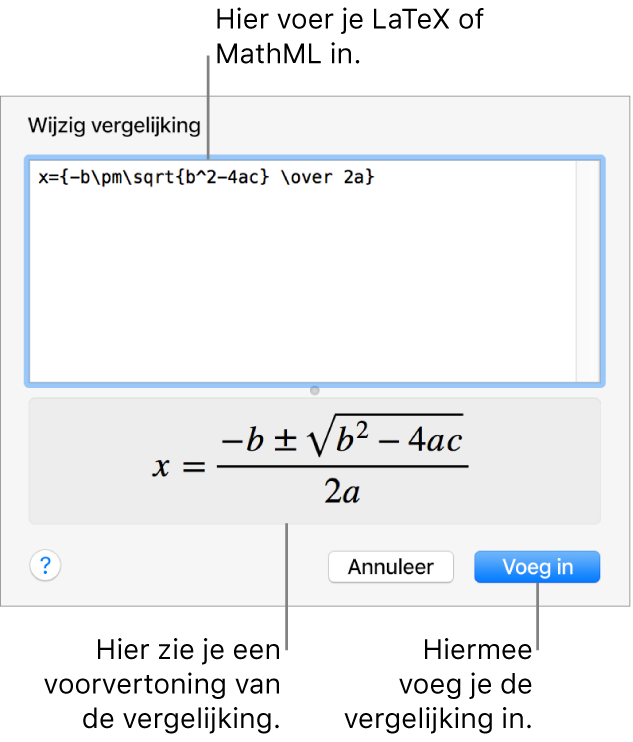
Informatie over het gebruik van ondersteunde LaTeX-commando's of MathML-elementen en -kenmerken vind je in het Apple Support-artikel Over LaTeX- en MathML-ondersteuning.
Klik op 'Voeg in'.
Sleep de vergelijking naar de gewenste positie op het werkblad.
Een vergelijking toevoegen met MathType
Als je MathType 6.7d of hoger hebt geïnstalleerd, kun je daarmee vergelijkingen aan een spreadsheet toevoegen.
Tip: Om MathType als standaardvergelijkingeneditor in te stellen, kies je 'Numbers' > 'Voorkeuren' (uit het Numbers-menu boven in het scherm). Klik op 'Algemeen' en selecteer 'Voeg vergelijkingen in met MathType'.
Voer een van de volgende stappen uit:
De vergelijking regelgebonden met tekst plaatsen: Plaats het invoegpunt in het tekstvak of de vorm of selecteer de tekst die je wilt vervangen door de vergelijking.
De vergelijking zo plaatsen dat deze kan worden verplaatst: Klik buiten het werkblad om er zeker van te zijn dat er niets is geselecteerd.
Kies 'Voeg in' > 'Vergelijking' (uit het Voeg in-menu boven in het scherm).
Als je MathType als standaardvergelijkingeneditor instelt, wordt MathType automatisch geopend (na de eerste keer dat je een vergelijking invoert). Klik anders op 'Gebruik MathType' in het venster dat verschijnt.
Voer de vergelijking in door in het MathType-venster op symbolen te klikken en te typen.
Zie MathType Help voor instructies voor het gebruik van de MathType-functies.
Om de vergelijking te bewaren, kies je 'File' > 'Close and Return to Numbers' (uit het File-menu boven in het scherm) en klik je vervolgens op 'Yes' in het venster dat verschijnt.
Sleep de vergelijking naar de gewenste positie op het werkblad.
Als je de vergelijking wilt bewerken, klik je er dubbel op om het MathType-venster te openen.
Een vergelijking wijzigen, verwijderen of verplaatsen met LaTeX of MathML
Nadat je een vergelijking hebt toegevoegd, kun je deze aanpassen.
Een vergelijking wijzigen: Klik dubbel op de vergelijking, breng je wijzigingen aan en klik op 'Werk bij'.
Een vergelijking verplaatsen: Klik op de vergelijking en sleep deze vanaf het midden naar een nieuwe locatie op het werkblad of in de tekst.
De lettergrootte of kleur van een vergelijking wijzigen: Klik op de vergelijking en gebruik vervolgens de regelaars in de navigatiekolom aan de rechterkant om de lettergrootte, de kleur of de uitlijning van de vergelijking te wijzigen. Als je geen navigatiekolom ziet, klik je op
 in de knoppenbalk. Je kunt ook op een witte selectiegreep rond de vergelijking klikken en deze slepen om de vergelijking groter of kleiner te maken.
in de knoppenbalk. Je kunt ook op een witte selectiegreep rond de vergelijking klikken en deze slepen om de vergelijking groter of kleiner te maken.Een vergelijking kopiëren: Klik op de vergelijking, kies 'Wijzig' > 'Kopieer' (uit het Wijzig-menu boven in het scherm) en kies vervolgens 'Wijzig' > 'Plak'. Sleep de gekopieerde vergelijking naar een andere positie op het werkblad.
Een vergelijking verwijderen: Klik op de vergelijking en druk op de Delete-toets op het toetsenbord.
Een zwevende vergelijking regelgebonden met tekst verplaatsen: Knip de vergelijking op het werkblad en plak deze in een tekstvak of vorm. Zie Objecten in een tekstvak of vorm plaatsen.